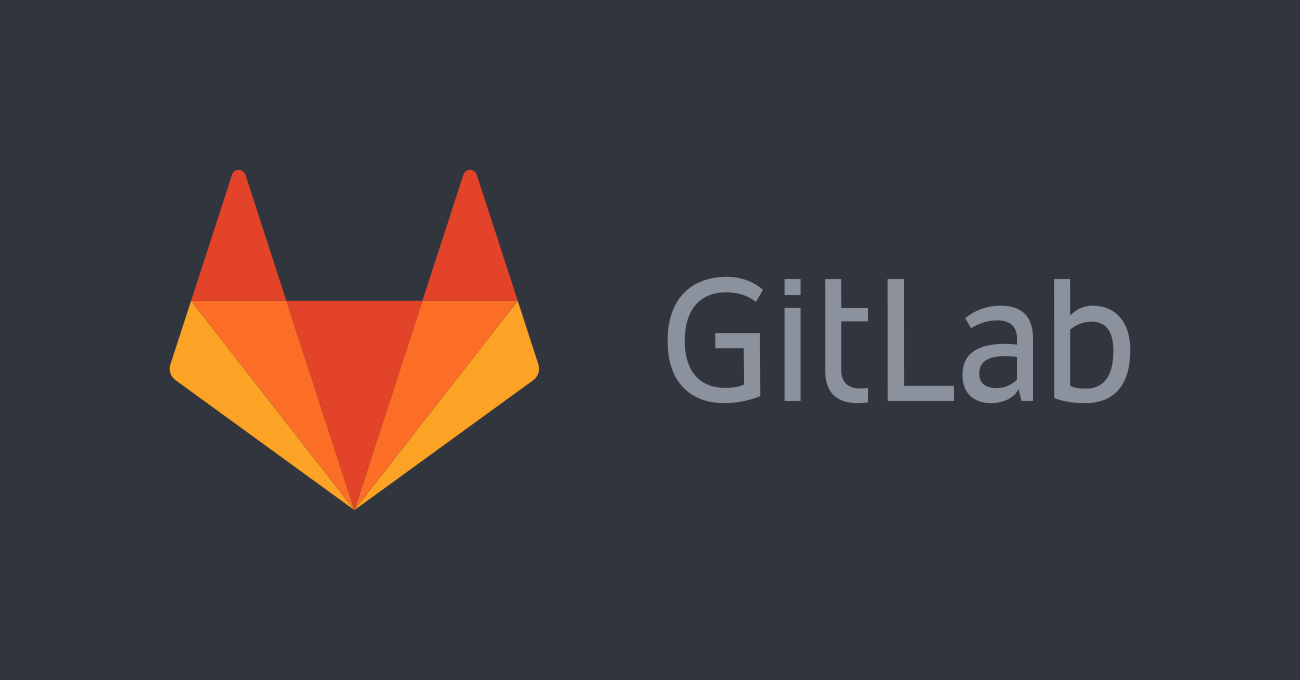Como criar um servidor VCS com GitLab
Não é de hoje que sistemas VCS (Version Control System) vêm sendo utilizados e aprimorados por desenvolvedores para tornar o gerenciamento de repositórios cada vez mais prático.
O Git foi ganhando cada vez mais atenção e se tornou muito popular através do GitHub.
Neste artigo mostrarei como instalar seu próprio servidor Git com o GitLab para gerenciar seus projetos pessoais ou da sua equipe.
Se você ainda não sabe o que é Git, peço que faça uma busca no Google e veja sobre. Em seguida, visite o site oficial do GitLab em about.gitlab.com e depois continue a ler este artigo.
No Ubuntu e no Debian, há versões não oficiais, que apresentaram vários bugs quando testei pela primeira vez. Por isso, recomendo que você baixe o arquivo de instalação em packages.gitlab.com/gitlab/gitlab-ce de acordo com o seu sistema operacional e instale “manualmente”.
Utilizei o Ubuntu 16.04 e fiz o download pela linha de comando com o Curl:
curl -LJO https://packages.gitlab.com/gitlab/gitlab-ce/packages/ubuntu/xenial/gitlab-ce_8.10.2-ce.0_amd64.deb/download
Nota:
Se você estiver em um desktop, recomendo que utilize o Gerenciador de Downloads uGet para poder continuar o download, caso haja falhas, pois o arquivo possui mais de 250 MB.
Depois que estiver com o arquivo .deb podemos usar o Gerenciador de Pacotes para realizar a instalação:
sudo dpkg -i gitlab-ce_8.10.2-ce.0_amd64.deb
O dpkg irá instalar o GitLab e caso ocorra falha de dependências, rode:
sudo apt-get install -f
Com o GitLab instalado, precisaremos reconfigurá-lo pela primeira vez:
sudo gitlab-ctl reconfigure
Boom! Aguarde a reconfiguração do sistema e então você poderá acessar o GitLab pelo navegador. O endereço é o hostname do servidor.
Reconfiguração
Sempre que quiser, você pode modificar as configurações do GitLab no arquivo /etc/gitlab/gitlab.rb.
O mais comun é querer mudar o domínio e colocar algo semelhante a git.meudominio.tld e isso é muito simples. Vejamos:
Antes de mais nada, abra /etc/hosts e adicione uma linha no fim do arquivo, desta forma:
127.0.0.1 git.meudominio.tld
Feito isso, abra o arquivo /etc/gitlab/gitlab.rb e mude o a url externa:
external_url 'http://git.meudominio.tld'
Reconfigure o GitLab:
sudo gitlab-ctl reconfigure
Agora, o sistema está acessível via http://git.meudominio.tld.
Clientes
Em uma rede local, sem um gerenciador de DNS, você terá que editar o arquivo /etc/hosts das máquinas clientes para acessar o servidor Git pelo navegador.
Supondo que o IP local do servidor Git (e do domínio git.meudominio.tld) seja 192.168.1.100. Aponte diretamente:
192.168.1.100 git.meudominio.tld
Dica de Performance no Desktop
Tempos atrás, instalei o GitLab em meu desktop e isso deixou a inicialização do sistema muito lenta pois ele iniciava com o upstart do Ubuntu. Só o GitLab estava comendo mais de 700 MB de RAM e sobrecarregando o uso da CPU.
Para resolver isso, basta desabilitar a inicialização automática do GitLab com o systemctl:
sudo systemctl disable gitlab-runsvdir.service
Como uso o GitLab só de vez enquanto, para atualizar repositórios e gerenciar alguns Todos, isso foi muito vantajoso porque a inicialização do Ubuntu voltou a carregar o Gnome em menos de 10 segundos.
Sempre que preciso usar o GitLab, inicio assim:
sudo systemctl start gitlab-runsvdir.service
Nota:
Veja a manpage do systemctl para maiores detalhes.
Conclusão
Git é o sistema de controle de versões mais avançado atualmente. Simples de usar e com uma comunidade gigantesca. Há vários serviços online que disponibilizam tal serviço e para o gerenciamento local, o GitLab é o sistema mais completo, sendo seguido pelo novato Gogs.
Neste artigo, vimos como instalar o GitLab e reconfigurá-lo. Sempre que precisar de ajuda, veja a documentação oficial no site do projeto ou abra uma issue.
O que acha de me comprar um café? Comprar um café